Så här integrerar du Google Kalender i Gnome Shell
Den mest tydliga funktionen i Gnome Shell är applet Time / Date i toppen av skärmen. När du klickar kommer det att dyka upp ett fönster och visa kalendern och alla dina händelser. Men om du oftast använder Google Kalender för att hantera dina händelser och uppgifter, kommer du inte att ha stor nytta för denna appletid / datum. Vad du kan göra är att integrera din Google Kalender i Gnome Shell så att alla dina händelser / möten / uppgifter visas i appletiden / datumet.
Så här gör du så:
Vi använder gnome-shell-google-kalenderskriptet för att hämta händelser från din Google Kalender.
1. Gå till Gnome Shell Google Calendar github sidan och ladda ner tar-filen.

2. Ta ut filen till din hemmapp. Byt namn på mappen till gnome-shell-google-kalendern .
3. Installera beroenden. Öppna en terminal och typ:
sudo apt-get install python-gtk2 python-dbus python-gdata python-iso8601 python-gnomekeyring
4. Slutligen kör gnome-shell-google-kalenderskriptet.
cd gnome-shell-google-kalender ./gnome-shell-google-calendar.py
Det kommer att uppmana dig att ange din Gmail-adress och ditt lösenord:

När den är autentiserad kommer den att importera i dina händelser / möten / uppgifter från Google Kalender och visa i Gnome Shell-tid / datumapplet.

Obs :
1. Skriptet sparar inte dina Google Kalender händelser lokalt. Det tar bara händelserna och visar det på ditt system. Du måste köra skriptet varje gång (du loggar in på din dator) för att se händelserna. För att ställa in det att köra varje gång, gå till Starta programmet och lägg till en ny post:

2. Skriptet låter dig bara se dina händelser i Google Kalender. Det låter dig inte kunna synkronisera lokalt skapade händelser tillbaka till Google Kalender.


![Tvinga dig att ta en paus med tiden ute gratis [Mac]](http://moc9.com/img/time-out-free-general-settings-e1349086548743.jpg)

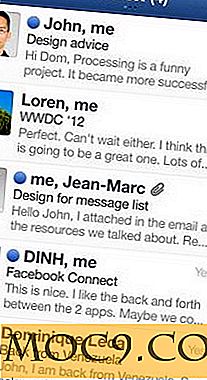
![Stellarium - Ett personligt planetarium för din dator [Linux]](http://moc9.com/img/stellarium-main-default.jpg)

